- Autors Jason Gerald [email protected].
- Public 2024-01-15 08:19.
- Pēdējoreiz modificēts 2025-01-23 12:27.
Šajā vietnē wikiHow tiek mācīts, kā iegūt kontroli pār savu Android ierīci, bloķējot noteiktu lietotņu lejupielādi (ieskaitot automātiskos atjauninājumus), kā arī neļaujot lietotnēm sūtīt paziņojumus.
Solis
1. metode no 4: Google Family Link izmantošana
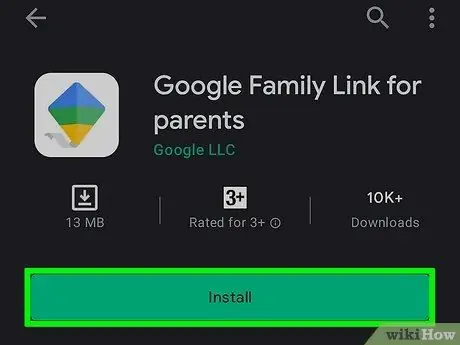
1. darbība. Lejupielādējiet un instalējiet Google Family Link
Family Link ir oficiālā Google vecāku kontroles lietotne. Tālrunī ir jāinstalē Google Family Link vecākiem, bet bērna tālrunī/ierīcē - Google Family Link bērniem/pusaudžiem.
Izmantojiet šo metodi, lai bloķētu lietotnes, kas ir instalētas bērna ierīcē
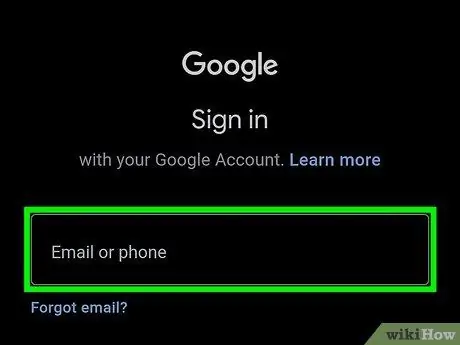
2. darbība. Pierakstieties pakalpojumā Google Family Link
Jums ir jāpierakstās vecāku Google kontā savā tālrunī un bērna Google kontā bērna ierīcē.
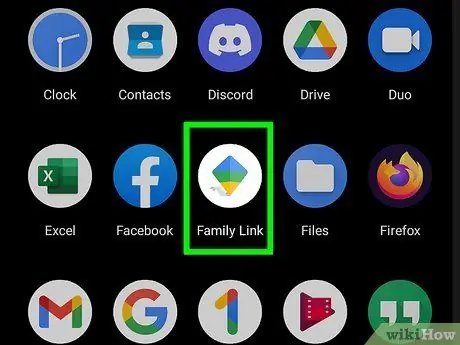
3. solis. Tālrunī atveriet Google Family Link
Šī lietotnes ikona ir dzeltena, zaļa un zila.
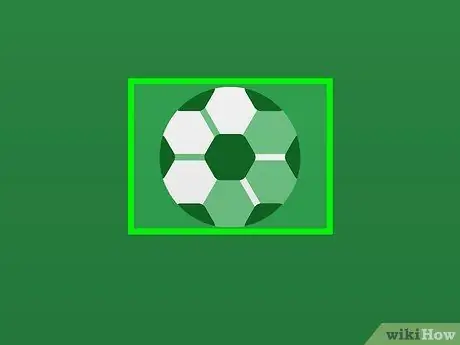
4. solis. Pieskarieties bērna kontam
Šajā kontā ir jūsu bērna profila attēls.
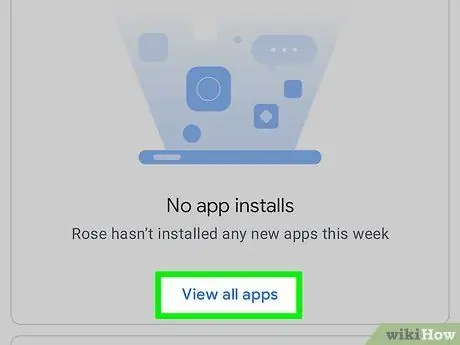
5. solis. Pieskarieties Vairāk zem Instalētās lietotnes.
" Šajā sadaļā ir uzskaitītas dažādas lietotnes, kas ir instalētas jūsu bērna ierīcē.
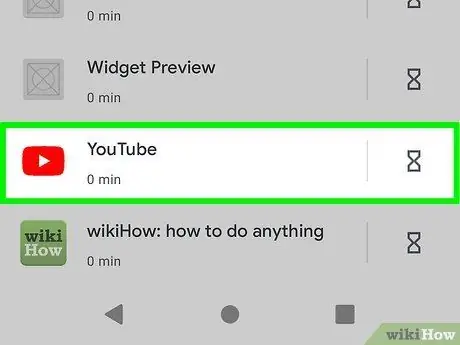
6. solis. Pieskarieties lietotnei, kuru vēlaties bloķēt
Tiks atvērtas lietojumprogrammas opcijas.
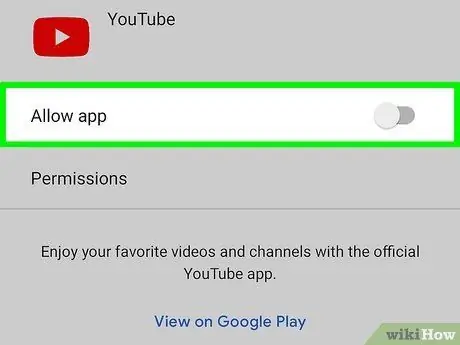
7. solis. Bīdiet slēdzi blakus “Atļaut lietotni
" Tādā veidā lietojumprogramma tiks bloķēta un to nevarēs atvērt bērna ierīcē.
2. metode no 4: lietotņu lejupielādes bloķēšana no Play veikala
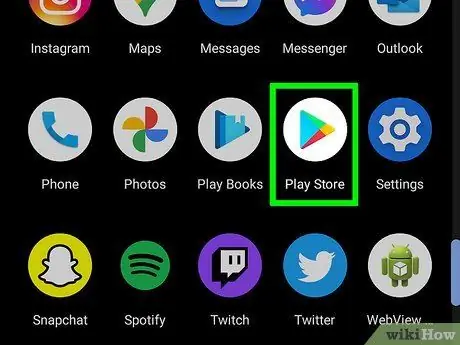
1. solis. Atveriet Play veikalu
Parasti šo lietotni var atrast lapas/lietotņu atvilktnē.
Izmantojiet šo metodi, lai iestatītu vecāku kontroli, kas lietotājiem neļauj lejupielādēt vecumam neatbilstošas lietotnes
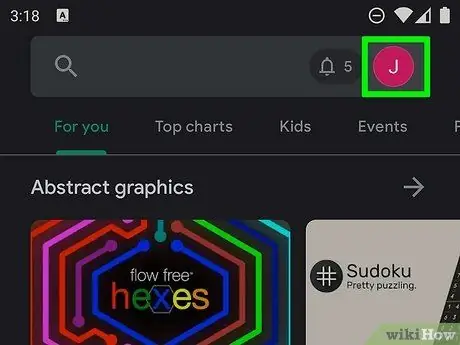
2. solis. Pieskarieties Google konta profila fotoattēlam
Tas atrodas ekrāna augšējā labajā stūrī.
Ja neesat atlasījis fotoattēlu savam Google kontam, vidū atradīsit krāsainu apli ar iniciāļiem
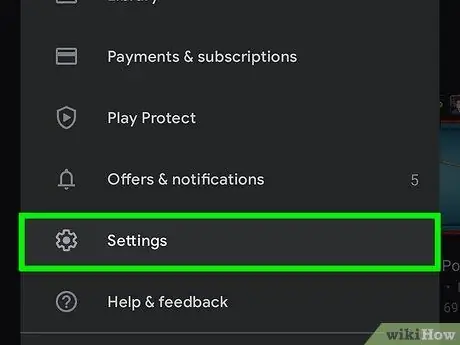
3. solis. Velciet ekrānu un pieskarieties pie Iestatījumi
Šī opcija atrodas izvēlnes apakšā.
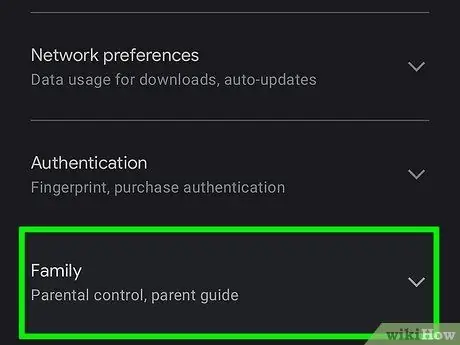
4. solis. Pieskarieties Ģimene
Šī poga atrodas izvēlnes Iestatījumi apakšā. Pēc tam Google Play veikalā varat iestatīt vecāku kontroli.
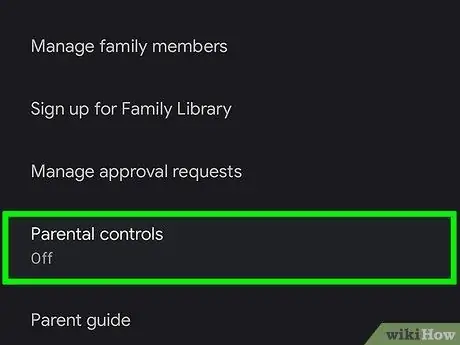
5. solis. Ritiniet uz leju un izvēlieties Vecāku kontrole
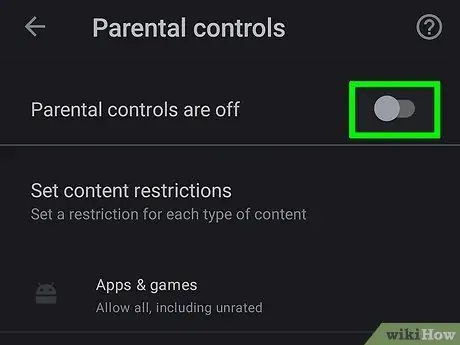
6. solis. Bīdiet slēdzi pozīcijā
Tagad jums tiks lūgts ievadīt PIN kodu.
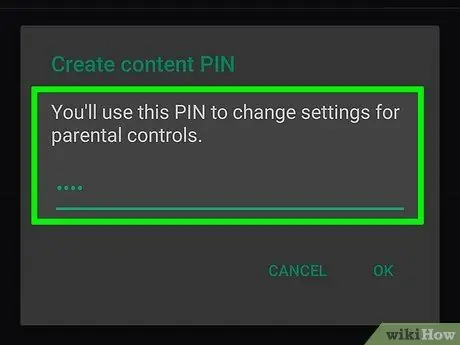
7. solis. Ievadiet PIN kodu un pieskarieties Labi
Izvēlieties kodu, kuru varat atcerēties, jo tas būs nepieciešams, lai apietu turpmākās vadīklas vai ierobežojumus.
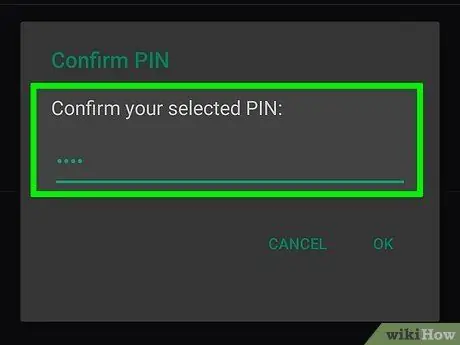
8. solis. Apstipriniet kodu un pieskarieties Labi
Tagad vecāku kontroles funkcija ir veiksmīgi aktivizēta.
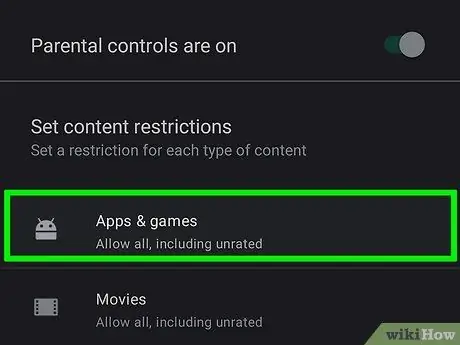
9. solis. Pieskarieties Lietotnes un spēles
Tiks parādīts vecuma grupu saraksts.
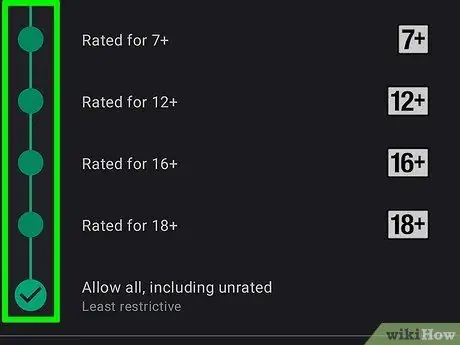
10. solis. Izvēlieties grupas ierobežojumu vai vecuma līmeni
Atlase būs atkarīga no satura, ko lietotājs drīkst lejupielādēt. Lietotņu izstrādātājs ievada lietotāja vecuma diapazona informāciju, reģistrējot savu lietotni Play veikalā.
- Ja vēlaties bloķēt, piemēram, lietotnes ar pieaugušajiem paredzētu saturu, bet neiebilstat pret lietotnēm ar pusaudžu saturu, atlasiet “ Pusaudzis ”.
- Lai bloķētu visas lietojumprogrammas, izņemot tās, kas piemērotas visu vecumu cilvēkiem, atlasiet “ Visi ”.
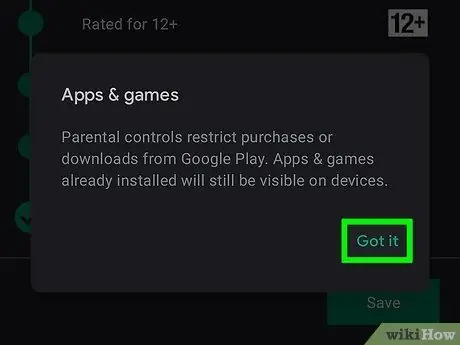
11. solis. Apstiprinājuma logā pieskarieties OK
Šis ziņojums informē, ka turpmākā lietotņu lejupielāde no Play veikala būs ierobežota, ņemot vērā jūsu iestatītās iespējas.
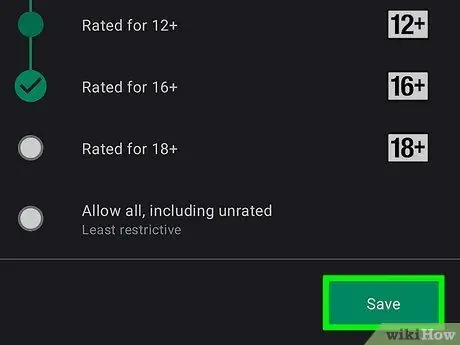
12. solis. Pieskarieties SAGLABĀT
Pēc vecāku ierobežojumu iespējošanas ierīču lietotāji nevar instalēt lietotnes, kas neietilpst viņu vecuma kategorijā, no Play veikala.
-
Lai izslēgtu ierobežojumus, atgriezieties sadaļā “ Vecāku kontrole ”Un pabīdiet slēdzi izslēgtā stāvoklī
- Vai arī ieviest vecāku kontroli Google Play lejupielādēs un pirkumos, izmantojot lietotni Family Link. Lai to izdarītu, atveriet lietotni Family Link un atlasiet bērna kontu. Pieskarieties Pārvaldīt iestatījumus un Google Play vadīklas. Pēc tam izvēlieties Lietotnes un spēles un iestatiet vēlamo vecāku kontroles līmeni.
3. metode no 4: lietotņu atjauninājumu bloķēšana
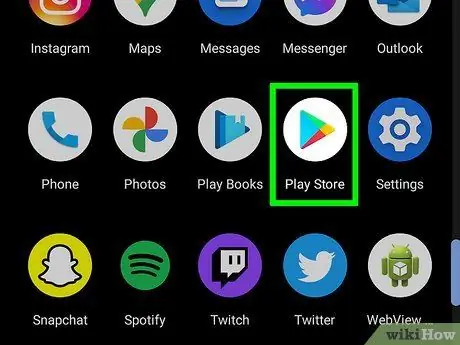
1. solis. Atveriet Play veikalu
Parasti šo lietotnes ikonu var atrast lapā/lietotņu atvilktnē.
Izmantojiet šo metodi, lai neļautu lietotnei automātiski atjaunināties uz jaunāko versiju
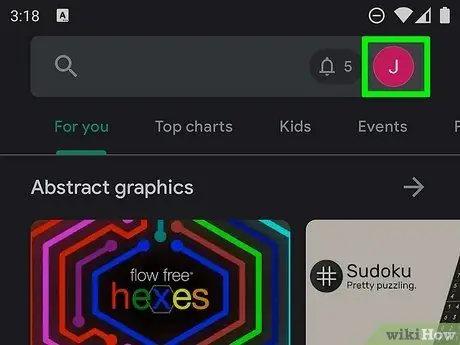
2. solis. Pieskarieties savam profila fotoattēlam
Tas atrodas ekrāna augšējā labajā stūrī.
Ja neesat atlasījis fotoattēlu savam Google kontam, vidū atradīsit krāsainu apli ar iniciāļiem
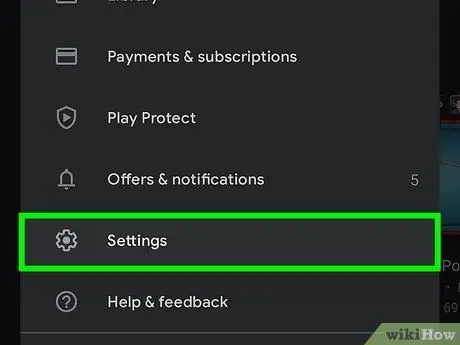
3. solis. Velciet ekrānu un pieskarieties pie Iestatījumi
Šī opcija atrodas izvēlnes apakšā.
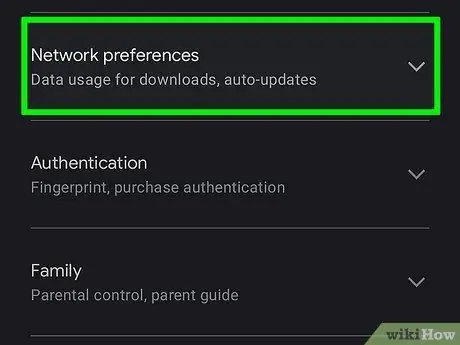
4. solis. Pieskarieties Network Preferences
Šī ir otrā izvēlne iestatījumos. Pēc šīs opcijas izvēles tiks atvērta izvēlne Tīkla preferences.
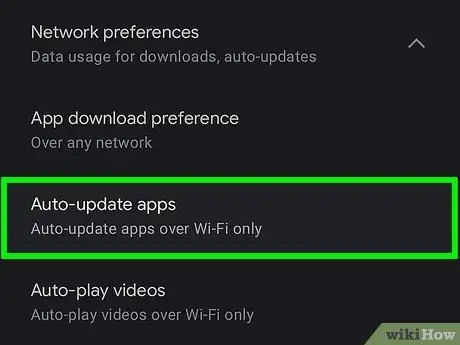
5. solis. Izvēlieties Automātiski atjaunināt lietotnes
Tiks parādīta uznirstošā izvēlne.
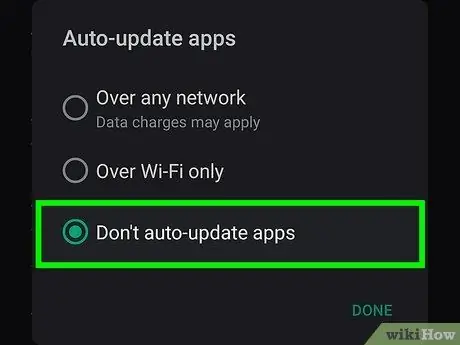
6. darbība. Pieskarieties vienumam Neatjaunināt lietotnes automātiski
Šī opcija ir pirmā opcija sarakstā. Lietotņu atjauninājumi vairs netiks automātiski lejupielādēti.
Lai manuāli atjauninātu lietotni, dodieties uz Spēļu veikals, pieskarieties pogai " ≡", izvēlieties" Manas lietotnes un spēles un pieskarieties pogai " ATJAUNINĀT ”Blakus lietojumprogrammas nosaukumam.
4. metode no 4: lietotņu paziņojumu bloķēšana
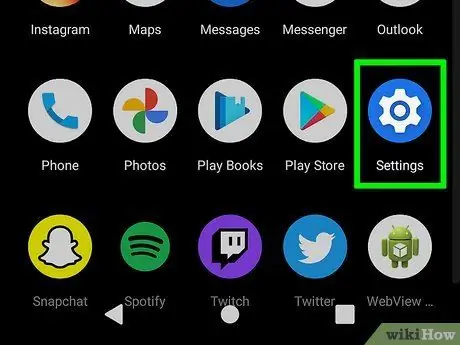
1. solis. Atveriet ierīces iestatījumu izvēlni vai “Iestatījumi”
Lai atvērtu šo izvēlni, velciet ekrānu no augšas uz leju un pēc tam pieskarieties ikonai, kas atgādina zobratu. Varat arī atvērt lietotni Iestatījumi izvēlnē Lietotnes. Šī lietotnes ikona ir līdzīga zobratam.
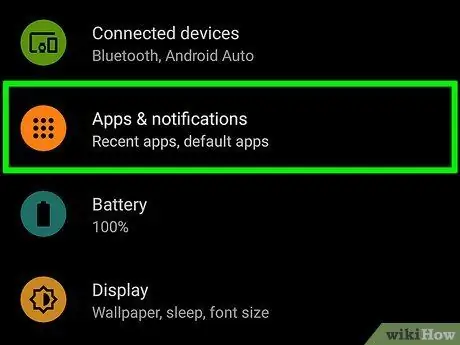
2. solis. Velciet ekrānu un pieskarieties vienumam Lietotnes vai Lietotnes un paziņojumi.
Atkarībā no jūsu Android ierīces modeļa uz šīs pogas var būt uzraksts “Lietotnes”, “Lietotnes un paziņojumi” vai kaut kas līdzīgs.
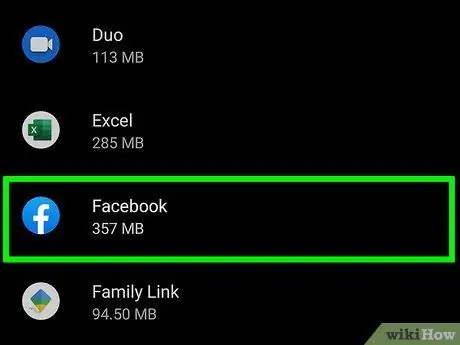
3. solis. Pieskarieties lietotnei, kuras paziņojumus vēlaties bloķēt
Tiks parādīta lietojumprogrammas informācijas lapa.
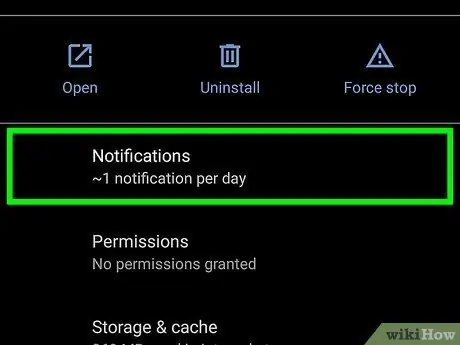
4. solis. Ritiniet uz leju un izvēlieties Paziņojumi
Šī opcija ir pieejama lietotnē Iestatījumi.
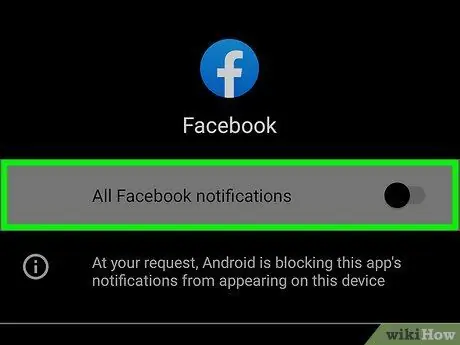
5. solis. Bīdiet slēdzi izslēgtā stāvoklī
Atkarībā no jūsu Android ierīces modeļa šis slēdzis var teikt “Rādīt visu” vai “Bloķēt” vai kaut ko līdzīgu. Pieskarieties šim slēdzim, lai izslēgtu paziņojumus.






